好记星各型号快睫键操作及解密
- 格式:doc
- 大小:47.00 KB
- 文档页数:5
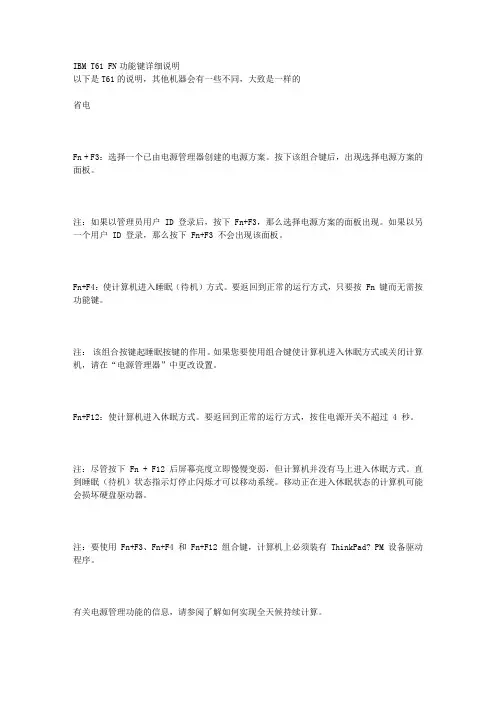
IBM T61 FN功能键详细说明以下是T61的说明,其他机器会有一些不同,大致是一样的省电Fn + F3:选择一个已由电源管理器创建的电源方案。
按下该组合键后,出现选择电源方案的面板。
注:如果以管理员用户 ID 登录后,按下 Fn+F3,那么选择电源方案的面板出现。
如果以另一个用户 ID 登录,那么按下 Fn+F3 不会出现该面板。
Fn+F4:使计算机进入睡眠(待机)方式。
要返回到正常的运行方式,只要按 Fn 键而无需按功能键。
注:该组合按键起睡眠按键的作用。
如果您要使用组合键使计算机进入休眠方式或关闭计算机,请在“电源管理器”中更改设置。
Fn+F12:使计算机进入休眠方式。
要返回到正常的运行方式,按住电源开关不超过 4 秒。
注:尽管按下 Fn + F12 后屏幕亮度立即慢慢变弱,但计算机并没有马上进入休眠方式。
直到睡眠(待机)状态指示灯停止闪烁才可以移动系统。
移动正在进入休眠状态的计算机可能会损坏硬盘驱动器。
注:要使用 Fn+F3、Fn+F4 和 Fn+F12 组合键,计算机上必须装有 ThinkPad? PM 设备驱动程序。
有关电源管理功能的信息,请参阅了解如何实现全天候持续计算。
应用演示方案Fn+F7:直接应用演示方案,而不需要启动 Presentation Director。
要禁用该功能并将 Fn+F7 组合键用于切换显示输出位置,请启动 Presentation Director 并更改设置。
单击开始 --> 所有程序(Windows? 2000 中为程序)--> ThinkVantage --> Presentation Director。
有关应用演示方案的信息,请参阅 Presentation Director。
切换显示输出位置Fn+F7:在计算机显示屏和外接显示器之间切换。
如果连接了外接显示器,计算机输出将依次按以下三种模式显示:外接显示器(CRT 显示屏)计算机显示屏和外接显示器(LCD + CRT 显示屏)计算机显示屏(LCD)注:如果显示在计算机显示屏和外接显示器上的桌面图像不同,那么“扩展桌面”功能不受支持。


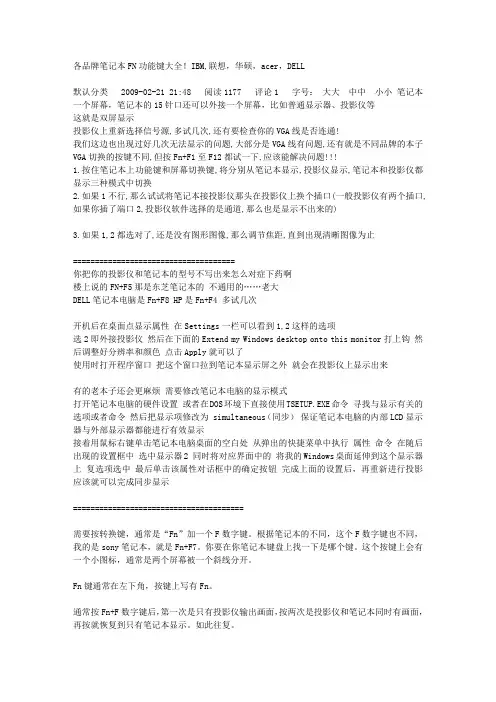
各品牌笔记本FN功能键大全!IBM,联想,华硕,acer,DELL默认分类 2009-02-21 21:48 阅读1177 评论1 字号:大大中中小小笔记本一个屏幕,笔记本的15针口还可以外接一个屏幕,比如普通显示器、投影仪等这就是双屏显示投影仪上重新选择信号源,多试几次,还有要检查你的VGA线是否连通!我们这边也出现过好几次无法显示的问题,大部分是VGA线有问题,还有就是不同品牌的本子VGA切换的按键不同,但按Fn+F1至F12都试一下,应该能解决问题!!!1.按住笔记本上功能键和屏幕切换键,将分别从笔记本显示,投影仪显示,笔记本和投影仪都显示三种模式中切换2.如果1不行,那么试试将笔记本接投影仪那头在投影仪上换个插口(一般投影仪有两个插口,如果你插了端口2,投影仪软件选择的是通道,那么也是显示不出来的)3.如果1,2都选对了,还是没有图形图像,那么调节焦距,直到出现清晰图像为止=====================================你把你的投影仪和笔记本的型号不写出来怎么对症下药啊楼上说的FN+F5那是东芝笔记本的不通用的……老大DELL笔记本电脑是Fn+F8 HP是Fn+F4 多试几次开机后在桌面点显示属性在Settings一栏可以看到1,2这样的选项选2即外接投影仪然后在下面的Extend my Windows desktop onto this monitor打上钩然后调整好分辨率和颜色点击Apply就可以了使用时打开程序窗口把这个窗口拉到笔记本显示屏之外就会在投影仪上显示出来有的老本子还会更麻烦需要修改笔记本电脑的显示模式打开笔记本电脑的硬件设置或者在DOS环境下直接使用TSETUP.EXE命令寻找与显示有关的选项或者命令然后把显示项修改为 simultaneous(同步)保证笔记本电脑的内部LCD显示器与外部显示器都能进行有效显示接着用鼠标右键单击笔记本电脑桌面的空白处从弹出的快捷菜单中执行属性命令在随后出现的设置框中选中显示器2 同时将对应界面中的将我的Windows桌面延伸到这个显示器上复选项选中最后单击该属性对话框中的确定按钮完成上面的设置后,再重新进行投影应该就可以完成同步显示=======================================需要按转换键,通常是“Fn”加一个F数字键。
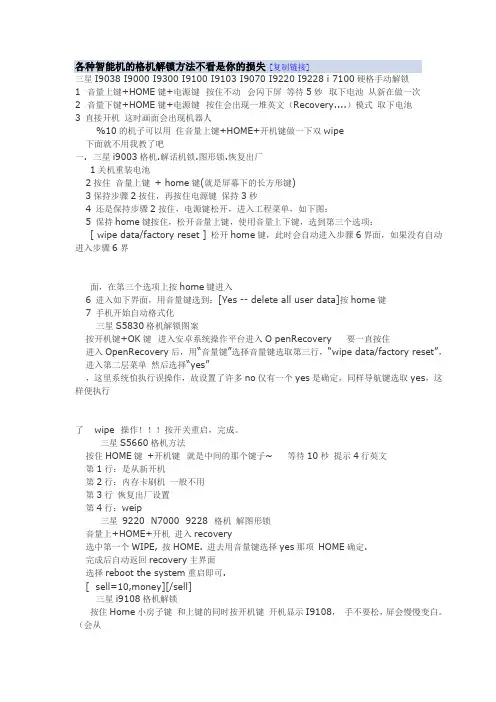
各种智能机的格机解锁方法不看是你的损失[复制链接]三星I9038 I9000 I9300 I9100 I9103 I9070 I9220 I9228 i 7100硬格手动解锁1 音量上键+HOME键+电源键按住不动会闪下屏等待5妙取下电池从新在做一次2 音量下键+HOME键+电源键按住会出现一堆英文(Recovery....)模式取下电池3 直接开机这时画面会出现机器人%10的机子可以用住音量上键+HOME+开机键做一下双wipe下面就不用我教了吧一. 三星i9003格机.解话机锁.图形锁.恢复出厂1关机重装电池2按住音量上键+ home键(就是屏幕下的长方形键)3保持步骤2按住,再按住电源键保持3秒4 还是保持步骤2按住,电源键松开,进入工程菜单,如下图:5 保持home键按住,松开音量上键,使用音量上下键,选到第三个选项:[ wipe data/factory reset ] 松开home键,此时会自动进入步骤6界面,如果没有自动进入步骤6界面,在第三个选项上按home键进入6 进入如下界面,用音量键选到:[Yes -- delete all user data]按home键7 手机开始自动格式化三星S5830格机解锁图案按开机键+OK键进入安卓系统操作平台进入O penRecovery 要一直按住进入OpenRecovery后,用“音量键”选择音量键选取第三行,“wipe data/factory reset”,进入第二层菜单然后选择“yes”,这里系统怕执行误操作,故设置了许多no仅有一个yes是确定,同样导航键选取yes,这样便执行了 wipe 操作!!!按开关重启,完成。
三星S5660格机方法按住HOME键+开机键就是中间的那个键子~ 等待10秒提示4行英文第1行:是从新开机第2行:内存卡刷机一般不用第3行恢复出厂设置第4行:weip三星9220 N7000 9228 格机解图形锁音量上+HOME+开机进入recovery选中第一个WIPE, 按HOME. 进去用音量键选择yes那项HOME确定.完成后自动返回recovery主界面选择reboot the system重启即可.[ sell=10,money][/sell]三星i9108格机解锁按住Home小房子键和上键的同时按开机键开机显示I9108,手不要松,屏会慢慢变白。
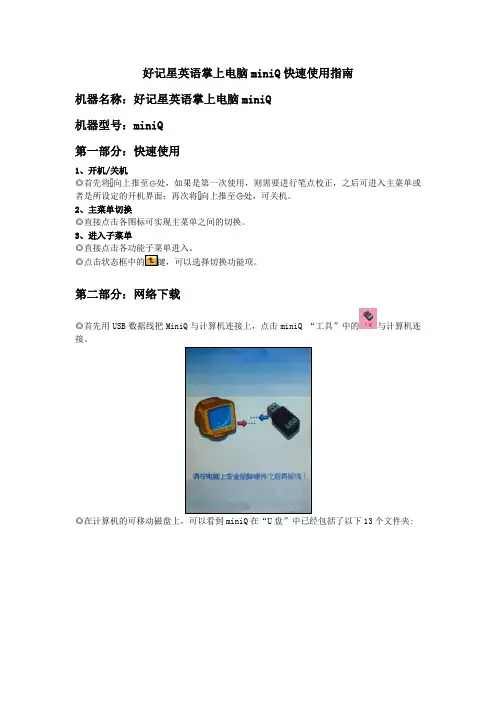
好记星英语掌上电脑miniQ快速使用指南机器名称:好记星英语掌上电脑miniQ机器型号:miniQ第一部分:快速使用1、开机/关机◎首先将向上推至处,如果是第一次使用,则需要进行笔点校正,之后可进入主菜单或者是所设定的开机界面;再次将向上推至处,可关机。
2、主菜单切换◎直接点击各图标可实现主菜单之间的切换。
3、进入子菜单◎点击状态框中的第二部分:网络下载◎首先用USB数据线把MiniQ与计算机连接上,点击miniQ “工具”中的与计算机连接。
◎在计算机的可移动磁盘上,可以看到miniQ在“U盘”中已经包括了以下13个文件夹:◎用户需要到好记星网站()的“下载中心”去下载资料放到上述相应的文件夹中才能正确使用。
如下载词典:◎如果没有将各种格式的文件放到指定的文件夹中,而是直接复制到U 盘根目录下,也可以从相应的程序中打开相应格式的文件。
◎最后完成对miniQ “U 盘”的使用后,请点击计算机上任务栏中的“”图标,按照提示退出后,再断开本机上的连线。
第三部分:同步学习一、同步英语教材学习,更多同步教材无限下载1.点击“同步英语”版块的“教材选择”,可以看到自己刚刚下载的所有同步课文2.选定教材后,点击根据提示进入同步英语学习3.点击、、、、可切换进入不同的学习界面二、名校名师全科讲堂,重点难点解析如同身临其境1.点击“全科学习”版块的2.选择所需要的文件3.直接点击所需要的文件进入“名师讲堂”界面三、特级教师学习方法指导,对话特教感受现场气氛1.点击“全科学习”版块的2.直接点击文件列表的文件进入播放状态,或者直接点击3.点击所需要的文件进入“特教指导”界面四、中高考真题演练,做题身临其境1.点击“全科学习”版块的,进入试卷列表界面2.选择具体题型,点击进入五、五维记忆单词同步,更多词库无限下载1.点击“背单词”版块的,可以看到自己刚刚下载的所有同步单词2.点击“五维记忆”中的“词库选择”3.点击“重选词库”,选定所需单词库4.选择词库后,点击根据提示进入五维学习或者直接在五维界面点击“开始学习”进入五维立体记忆法六、多科助考:同步现行教学大纲,学练结合1.点击“全科学习”版块的2.选择所需要的学科文件,点击打开七、英语900句、情景会话、同步考点、同步语法、公式常量,更有多达百万字的科普知识1.点击“全科学习”版块的2.选择所需要的各公式常量,点击打开第四部分:高效方法一、影音互动练口语,看影像学英语,即时做练习1.点击“综合英语”版块的2.选定所需文件,点击所需要的文件,进入影音互动界面二、五维立体记忆法效率高,“眼”、“耳”、“口”、“手”、“脑”全面调动1.点击“背单词”版块的,进行“五维设置”2.开始五维记忆三、闪电记忆方法好,“形相近、意相关”高效记1.点击“背单词”版块的,进入“闪电记忆”界面,对“循环浏览”和“自动浏览”进行选择,再选择词库2.进入“词库学习”界面或者“全词学习”界面3.开始闪电记忆,可跳查到《牛津现代》等辞典,同时选择“词源”、“相关”、“例句”、“语法”、“同反”等进行学习第五部分、权威查询一、十大版权辞典,查询更权威更快捷二、全科词典1.点击“辞典”版块的2.直接点击各科进入,如高中语文3.在列表状态,用软键盘编辑所要查询的目录内容后即可直接定位到所查目录,点击入或者直接点击所需要的内容进入三、图解词典:图文并茂生动形象百科图解1.点击“辞典”版块的“其他词典”中的图解词典1.点击“辞典”版块的“其他词典”中的2.进入“图解词典”界面,浏览单词和相关的图3.点击各词条浏览单词解释和相关的图第六部分、特色课堂一、色拉英语:幽默生动寓教于乐1.点击“综合英语”版块的2.直接点击文件列表的文件进入播放状态,或者点击击所需要的文件可进入播放状态二、空中英语教室:原汁原味的英语素材,更有利于听力水平的提升1.点击“综合英语”版块的2.击所需要的文件可进入播放状态三、探索教育:探索科学领域,开拓视野直接点击文件列表的文件进入播放状态,或者点击所需要的文件可进入播放状态第七部分:搜索词典搜索全科搜索试题搜索第八部分:查漏补缺1.点击进行题库选择2.点击相应的可打开相关项目的设置列表,直接点击所需要的年级、难度、题数、组卷后点击进入学习3.交卷后如果答题错误点击查看知识点进行巩固学习4.点击可重新做与错误知识点相关的题5.如果答题正确,点击和则提示没有错误第九部分:双向翻译直接手写输入或者使用软键盘,输入欲查询的英文句子后,点击第十部分:特色功能MP4:画面流畅的掌上影院1.点击“娱乐”版块的2.点击按钮,选择所需要的文件,然后播放MP3:长时播放歌词同步显示1.点击“娱乐”版块的2按钮,选择所需要的文件,然后播放图片浏览:全屏显示1.点击“娱乐”版块的2.击所需图片进行浏览3.4.在图片打开状态下,点击屏幕任意位置,弹出快捷菜单实现对应的功能FLASH动漫:闪客娱乐点击进入动画下载列表,直接点击进入全屏播放宠物猫:趣味学习1.点击“娱乐”版块的,点击“领养”,即可领养一只猫猫2.分别点击“洗澡”、“喂食”、“锻炼”、“玩耍”、“医院”可消费用户使用miniQ所得到的豆豆饲养猫猫第十一部分:功能列表。
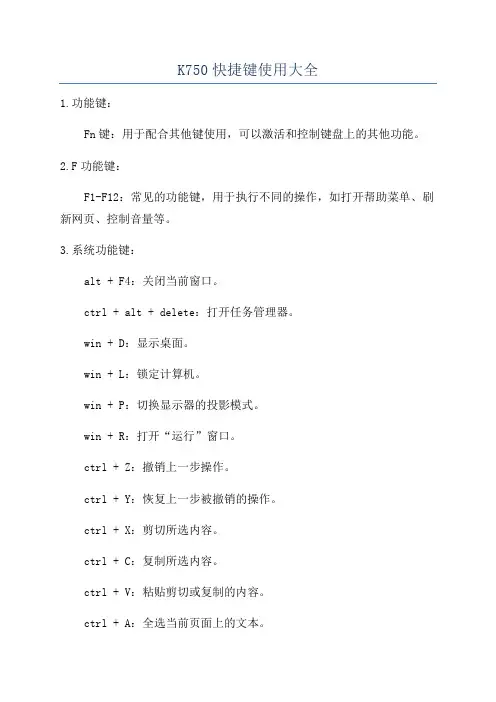
K750快捷键使用大全1.功能键:Fn键:用于配合其他键使用,可以激活和控制键盘上的其他功能。
2.F功能键:F1-F12:常见的功能键,用于执行不同的操作,如打开帮助菜单、刷新网页、控制音量等。
3.系统功能键:alt + F4:关闭当前窗口。
ctrl + alt + delete:打开任务管理器。
win + D:显示桌面。
win + L:锁定计算机。
win + P:切换显示器的投影模式。
win + R:打开“运行”窗口。
ctrl + Z:撤销上一步操作。
ctrl + Y:恢复上一步被撤销的操作。
ctrl + X:剪切所选内容。
ctrl + C:复制所选内容。
ctrl + V:粘贴剪切或复制的内容。
ctrl + A:全选当前页面上的文本。
5.网页浏览专用键:ctrl + R:刷新当前页面。
ctrl + (+):放大网页。
ctrl + (-):缩小网页。
6.多媒体控制键:fn + F6:上一曲。
fn + F7:播放/暂停。
fn + F8:下一曲。
fn + F9:静音。
fn + F10:降低音量。
fn + F11:增加音量。
fn + F12:打开默认音乐播放器。
7.屏幕截图键:ctrl + Shift + F12:全屏截图。
ctrl + Shift + F10:截取当前窗口。
ctrl + Shift + F11:截取所选区域。
ctrl + Shift + F9:延迟截取当前窗口。
ctrl + Shift + F8:延迟截取所选区域。
8.杂项功能键:fn + prt sc:打印屏幕。
fn + num lock:切换功能键和数字键的优先级。
fn + pause/break:打开系统属性窗口。
fn + home:打开默认浏览器的主页。
fn + end:打开计算器。
以上快捷键只是K750键盘提供的一部分功能,你可以根据自己的需求和个人喜好进行定制和使用。
无线键盘的优势在于使用方便、携带方便和操作简单。
希望以上的介绍能够帮助你更好地使用K750键盘。
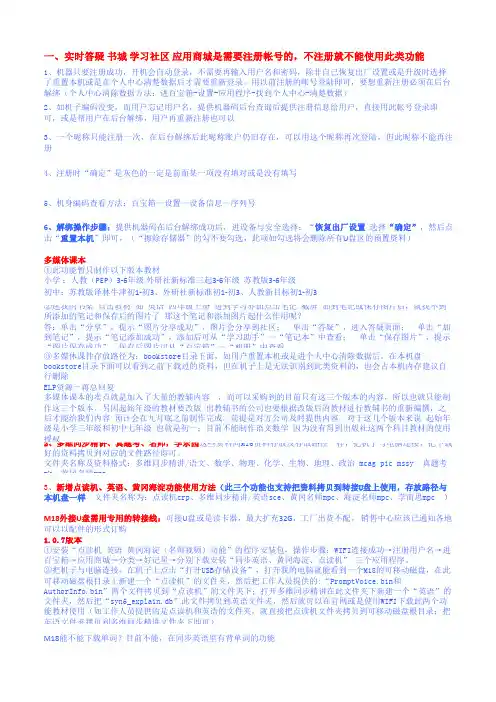
一、实时答疑书城学习社区应用商城是需要注册帐号的,不注册就不能使用此类功能1、机器只要注册成功,开机会自动登录,不需要再输入用户名和密码,除非自己恢复出厂设置或是升级时选择了重置本机或是在个人中心清楚数据后才需要重新登录。
用以前注册的帐号登陆即可,要想重新注册必须在后台解绑(个人中心清除数据方法:进百宝箱-设置-应用程序-找到个人中心-清楚数据)2、如机子编码没变,而用户忘记用户名,提供机器码后台查询后提供注册信息给用户,直接用此帐号登录即可,或是帮用户在后台解绑,用户再重新注册也可以3、一个昵称只能注册一次,在后台解绑后此昵称账户仍旧存在,可以用这个昵称再次登陆,但此昵称不能再注册4、注册时“确定”是灰色的一定是前面某一项没有填对或是没有填写5、机身编码查看方法:百宝箱—设置—设备信息—序列号6、解绑操作步骤:提供机器码在后台解绑成功后,进设备与安全选择:“恢复出厂设置选择“确定”,然后点击“重置本机”即可,(“擦除存储器”的勾不要勾选,此项如勾选将会删除所有U盘区的预置资料)多媒体课本①此功能暂只制作以下版本教材小学:人教(PEP)3-6年级外研社新标准三起3-6年级苏教版3-6年级初中:苏教版译林牛津初1-初3、外研社新标准初1-初3、人教新目标初1-初3②进我的书架 点击教材 如 英语 四年级上册 进到学习界面点击笔记 截屏 加到笔记或保存图片后,就找不到所添加的笔记和保存后的图片了 那这个笔记和添加图片起什么作用呢?答:单击“分享”,提示“图片分享成功”,图片会分享到社区; 单击“答疑”,进入答疑页面; 单击“加到笔记”,提示“笔记添加成功”,添加后可从“学习助手”—“笔记本”中查看; 单击“保存图片”,提示“图片保存成功”,保存后图片可从“百宝箱”—“相册”中查看。
③多媒休课件存放路径为:bookstore目录下面,如用户重置本机或是进个人中心清除数据后,在本机盘bookstore目录下面可以看到之前下载过的资料,但在机子上是无法识别到此类资料的,也会占本机内存建议自行删除ELP资源-蒋总回复多媒体课本的卖点就是加入了大量的教辅内容 ,而可以采购到的目前只有这三个版本的内容,所以也就只能制作这三个版本。
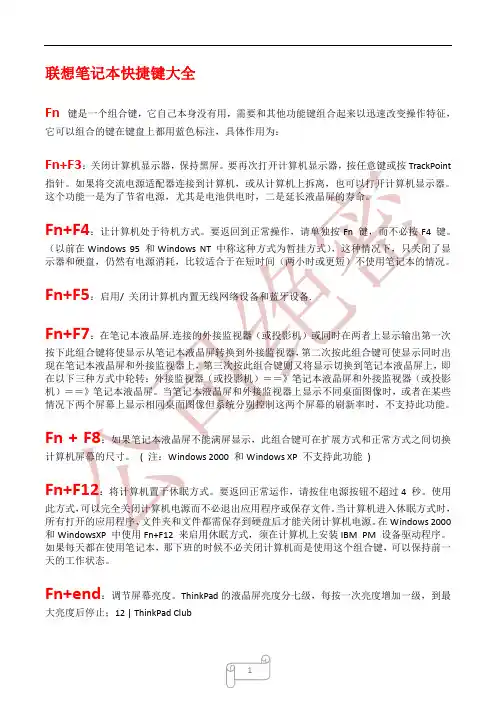
联想笔记本快捷键大全Fn 键是一个组合键,它自己本身没有用,需要和其他功能键组合起来以迅速改变操作特征,它可以组合的键在键盘上都用蓝色标注,具体作用为:Fn+F3:关闭计算机显示器,保持黑屏。
要再次打开计算机显示器,按任意键或按TrackPoint 指针。
如果将交流电源适配器连接到计算机,或从计算机上拆离,也可以打开计算机显示器。
这个功能一是为了节省电源,尤其是电池供电时,二是延长液晶屏的寿命。
Fn+F4:让计算机处于待机方式。
要返回到正常操作,请单独按Fn 键,而不必按F4 键。
(以前在Windows 95 和Windows NT 中称这种方式为暂挂方式),这种情况下,只关闭了显示器和硬盘,仍然有电源消耗,比较适合于在短时间(两小时或更短)不使用笔记本的情况。
Fn+F5:启用/ 关闭计算机内置无线网络设备和蓝牙设备.Fn+F7:在笔记本液晶屏.连接的外接监视器(或投影机)或同时在两者上显示输出第一次按下此组合键将使显示从笔记本液晶屏转换到外接监视器,第二次按此组合键可使显示同时出现在笔记本液晶屏和外接监视器上,第三次按此组合键则又将显示切换到笔记本液晶屏上,即在以下三种方式中轮转:外接监视器(或投影机)==》笔记本液晶屏和外接监视器(或投影机)==》笔记本液晶屏。
当笔记本液晶屏和外接监视器上显示不同桌面图像时,或者在某些情况下两个屏幕上显示相同桌面图像但系统分别控制这两个屏幕的刷新率时,不支持此功能。
Fn + F8:如果笔记本液晶屏不能满屏显示,此组合键可在扩展方式和正常方式之间切换计算机屏幕的尺寸。
( 注:Windows 2000 和Windows XP 不支持此功能)Fn+F12:将计算机置于休眠方式。
要返回正常运作,请按住电源按钮不超过4 秒。
使用此方式,可以完全关闭计算机电源而不必退出应用程序或保存文件。
当计算机进入休眠方式时,所有打开的应用程序、文件夹和文件都需保存到硬盘后才能关闭计算机电源。
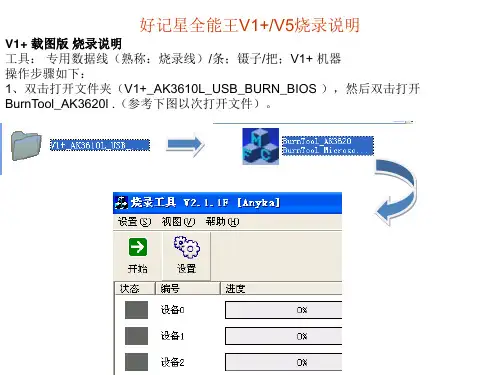
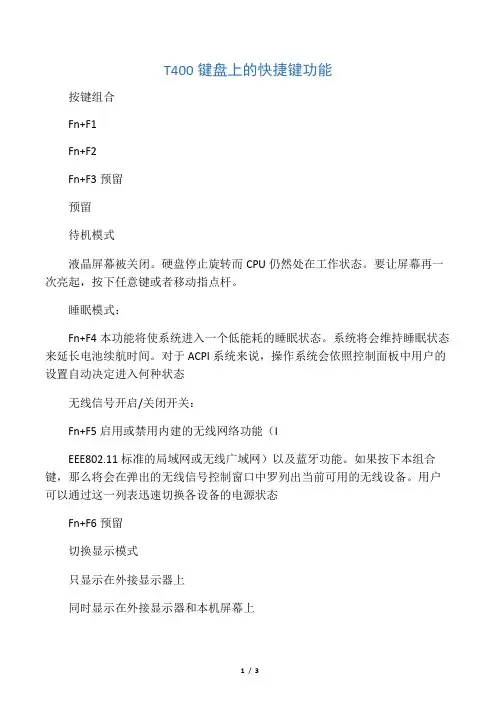
1、惠普笔记本快捷键一览表Fn ESC,显示系统信息Fn F1,打开帮助与支持中心Fn F2,打印Fn F3,打开默认浏览器Fn F4,切换视频显示Fn F5,将系统置于休眠或者待机模式Fn F6,注销当前系统Fn F7,降低显示屏亮度Fn F8,提高显示屏亮度Fn F9,播放/暂停Fn F10,停止Fn F11,后退Fn F12,前进Fn 退格键,后退浏览fn Enter,在屏幕选择一个项目2、三星笔记本快捷键大全Samsung的快捷键都很简单,提供的都是最常用的功能,但新出的X系列和P系列机的FN快捷键差异很大,例如X10和P25。
现在介绍FN快捷键以巧的X10为主,补充说明P25。
FN+ESC:将机器置于等待状态。
(P25为:FN+F5)FN+F2:电池状态显示FN+F4:切换显示器(P25为:FN+F7)FN+F6:静音(P25为:FN+END)FN+F7:打开关闭SPDIF输出(P25为:FN+F8)FN+F11:相当于按下NUM& LOCKFN+F12:相当于按下Scroll lock (P25 为:FN+F10)FN+上方向键/下方向键:增加/减低亮度FN+左方向键/右方向键:增加/减少音量(P25为:FN+Page Up / Page Down)下面两个快捷键只适合于P25FN+F11:相当于按下PauseFN+F12:相当于按下BreakSAMSUNG快捷键中比较有特色的是FN+F7/F8,可以直接打开或者关闭S/PDIF输出,而关闭S/PDIF输出端口可以节省一定的电能从而少量的延长电池使用时间。
3、华硕笔记本的快捷键热键Fn+ F1 进入待命或是休眠状态Fn+ F2无线网络功能/蓝牙切换键Fn+F3 开启mail程序Fn+F4 开启Internet浏览器Fn+ F5 调暗液晶显示屏幕亮度Fn+ F6 调亮液晶显示屏幕亮度Fn+ F7 液晶显示屏幕背光光源开关Fn+ F8 切换为液晶屏幕显示,外接显示器Fn+F9 触控板锁定/数字触控板功能启动/关闭Fn + F10 静音开关Fn + F11 降低音量Fn + F12 提高音量Fn+Space Power 4 Gear省电预设模式切换Fn+ Ins 数字键盘功能开启/关闭Fn+ Del开启/关闭设定『锁定卷页』功能Fn+C Splendid靓彩模式切换Fn+T 开启Power 4 phoneFn+V 启动摄像头Fn+↑停止键Fn+↓播放/暂停键Fn+←至前一段Fn+→至后一段4、联想笔记本的快捷键[Fn] + [ESC] 启动/关闭内置摄像头功能一个画了“禁止”符号的相机,功能是启动/关闭笔记本屏幕上方自带的摄像头功能,这个功能并不是启动摄像头软件,而是直接控制摄像头硬件在操作系统中弹出,就类似Windows的“安全删除USB 存储器”的功能。
前言首先感谢您选用本公司的产品,在使用本机之前,敬请仔细阅读本机的使用手册,以便您能充分地了解本机的功能和特点,阅读后请妥善保存,以供日后参考之用。
所有重要资料请另作备份。
以免因操作不当、维修、靠近磁场周围等情况下造成机内资料损失、删除或更改。
本产品功能不断升级,本说明书使用部分难免介绍不全,如有疏漏不符部分,请以实际产品为准。
如果您发现本说明书有缺页、破损等现象,请向原购买处更换或与我们联系。
客户中心电话:4008101991目录一、使用前的注意事项 (6)1.1使用本机的注意事项 (6)1.2电池的注意事项 (6)二、基本使用说明 (7)2.1机身示意图 (7)2.2触摸按键说明 (8)2.3基本操作说明 (8)三、背单词 (11)3.1智能背单词 (11)3.2五维记忆 (12)3.3闪电记忆 (14)3.4艾宾浩斯 (15)3.5测试评估 (15)3.6下载词库 (16)3.7生词本 (16)13.8自建词库 (16)四、同步英语 (18)4.1同步英语 (18)4.2同步评测 (20)4.3开口学 (21)五、综合英语 (23)5.1整句翻译 (23)5.2影音互动 (24)5.3色拉英语 (24)5.4探索教育 (25)5.5空中英语 (25)5.6英语900句 (25)5.7基础英语 (25)5.8动漫单词 (28)5.9P E P动漫 (28)六、全科搜学 (29)6.1词典搜学 (29)26.2试题搜学 (29)6.3查漏补缺 (30)6.4英语搜学 (31)七、多科同步 (32)八、全科学习 (33)8.1特教指导 (33)8.2名师讲堂 (33)8.3中高考真题 (33)8.4学科资料 (34)8.5古文学习 (34)8.6公式常量 (34)8.7诗词曲赋 (34)8.8科普知识 (34)九、辞典 (35)9.1牛津进阶 (35)9.2牛津精解 (36)9.3牛津同义 (36)39.4新英汉世纪版 (36)9.5汉英大辞典 (36)9.6中文词典 (37)9.7全科词典 (38)9.8英语常见问题词典 (39)9.9其他词典 (39)十、娱乐 (42)10.1M P4 (42)10.2M P3 (42)10.3录音 (43)10.4图片浏览 (44)10.5电子书 (44)10.6游戏 (45)10.7动漫下载 (47)10.8宠物猫 (47)十一、工具 (50)11.1系统设置 (50)11.2资源管理器 (50)411.3U盘 (51)11.4时钟日历 (52)11.5计算换算 (53)11.6名片记事 (57)11.7数据传输 (58)11.8存储管理 (59)11.9产品信息 (60)十二、本机参数 (61)12.1数据参数 (61)12.2规格参数 (62)5一、使用前的注意事项1.1使用本机的注意事项1.本机是由高精度集成电路组成,请勿自行拆卸,并避免发生强烈碰撞。
好记星学生平板电脑M16资料安装及删除(图解)好记星学生平板电脑M16资料安装及删除(仅限于在机器磁盘中安装及删除)说明:好记星学生平板电脑M16采用最新Android平台,在M16机器中安装或删除资料需要通过Android同步软件来完成。
推荐使用“91助手”,下面将使用91助手(v3.1.5 Beta)详细为您说明安装步骤。
资料的安装1.准备1:请将需要安装的资料放置在电脑硬盘便于查找的地方;举例:将资料放置在桌面,如下图:2.准备2:请在您的电脑里完整安装91助手软件,软件下载地址/,第一次使用此软件请查看“新手教程”/feature/tutorial.shtml;安装成功后,可在开始菜单里查看到91助手软件,如下图:3.准备3:在M16机器上开启“USB调试”“USB调试”的开启方法:第一步:进入“设置”界面,有两种方法进入“设置”界面,见下详细说明:方法一:点击机器上的“菜单”键,如下图:在出现的菜单快捷界面上点击“设置”选项,如下图:方法二:在“安卓应用”界面,点击“设置”选项,如下图:第二步:在“设置”页面,单击“应用程序”选项,如下图:第三步:在“应用程序”页面点击“开发”选项,如下图:第四步:在“开发”页面勾选“USB调试”4.打开91助手软件,如下图(此为未连接状态):5.使用USB连接线将设备连接到电脑6.连接成功后,M16界面左上方出现提示图标,如下图:用手指向下滑动,可以查看连接状态,如下图:USB连接成功后,91助手界面显示,如下图:7.在91助手软件欢迎界面的右下方,点击“文件管理”按钮,如下图:8.在“文件管理”界面依次打开“data”“M16”文件夹,见下详细步骤:第一步:打开“data”文件夹,如下图:第二步:打开“M16”文件夹,如下图:说明:下面将以安装“多维同步精讲”中“[语文]初中1年级.msys”资料为例来进行操作说明。
9.找到需要拷贝资料对应的小机路径文件夹(模块对应的小机路径请查看附表01),步骤如下:第一步:首先查到该资料的小机路径为“多维同步精讲/语文”,即资料应该放置在“多维同步精讲”文件夹下的“语文”文件夹内,如下图:第二步:在“M16”文件夹里打开“多维同步精讲”文件夹,如下图:第三步:在“多维同步精讲”文件夹中打开“语文”文件夹,如下图:打开“语文”文件夹后,如下图:10.将资料上传至该文件夹下,步骤如下:第一步:点击“上传到手机”按钮,选择“上传文件”,如下图:第二步:在电脑里选择需要安装的资料,如下图:第三步:选择好资料后,点击右侧的“打开”按钮,如下图:安装时,91软件界面上会显示安装过程,如下图:第四步:安装完成后,查看已上传的资料,如下图:11.资料上传完毕后,请先断开USB连接,操作如下:第一步:在电脑上退出USB连接,如下图:第二步:在M16机器的状态栏中点击“USB调试”,如下图:第三步:去掉“USB调试”后的勾,如下图:12.成功断开USB连接后,可在M16的相应模块里看到刚安装的资料,如下图:资料的删除1.在M16机器上开启“USB调试”;2.使用USB连接线将设备连接到电脑;3.打开91助手软件;4.在“文件管理”界面依次打开“data”“M16”文件夹;5.找到需要删除资料对应的小机路径文件夹(小机路径文件夹查找请查看网站相关下载说明);举例:下面将以删除“多维同步精讲”中“[语文]初中1年级.msys”资料为例来进行操作说明。
平板按键重置怎么操作方法
平板按键重置的操作方法取决于具体的平板型号和操作系统。
一般情况下,您可以按照以下步骤进行平板按键重置:
1. 首先,确认您的平板电脑是否已关机。
2. 根据您的平板型号,找到音量控制键和电源键,通常它们位于平板的侧边或顶部。
3. 同时按住音量控制键和电源键,直到您看到平板上出现品牌标志或者其他恢复模式的标志为止。
4. 释放按键后,您应该进入到一个恢复模式的界面。
5. 在恢复模式中,您可以使用音量控制键导航到"重置"或"恢复出厂设置"等选项上,并使用电源键确认选择。
6. 在确认后,平板会开始执行重置操作。
完成后,平板将会重新启动,并返回到出厂设置的状态。
请注意,重置操作将会清除您平板中的所有数据和应用程序,所以在进行重置之前,请备份您的重要数据。
另外,以上步骤可能因平板型号和操作系统的不同而有所差异,请根据您的具体情况进行操作。
如果您不确定操作方法,建议您参考平板的使用手册或者联系售后服务支持。
读书郎g100a换屏幕锁教程
1、在关机状态下,按音量“+”,同时按开机键,选择wipe data、factory reset(按音量键上下选择),按开关键确认;接着选择Yes-delete all user data(按音量键上下选择),按开关键确认,最后选择reboot system now确认。
确认之后即可重新开机然后重新设置密码。
2、机身背面条形码下面有一串数字,这是当初设置的一个初始密码,输入进去即可登录。
3、如果不小心忘记了图案密码,可以在说明书里查找客服电话,进行电话咨询,客服人员会帮助你解锁密码的。
4、如果实在没有办法就带着学习机去读书郎学习机售后服务中心进行解密。
好记星快捷键操作及解密方法E900A英语掌上电脑解密方法:上电→学习机上面会出现“是”,“否”清除内存,点击是就可以了。
等开开机器看一下是不是没有密码了。
E900/E900+英语掌上电脑进入系统自检的方法:上电→在屏幕出现"请按ENTER键进入系统"时,用点触笔点击"请","键","统",然后再按ENTER键进入自检面项目列表.主要检查系统文件是否有错误。
E900/E900+英语掌上电脑万能密码使用指南: 上电→进入→工具→系统→密码设置→进入设置→进入游戏(资料)密码后,输入万能密码"666666",就可以进行修改密码和删除密码。
单词王E900S /超级词典学习机V6英语掌上电脑清楚密码使用指南: 上电→工具→产品信息(出现"好记星产品研发中心")→用点触笔点击"心","记","好","记","星"。
自检一共有三个屏内容,可以使用右方向键切换浏览。
如果需要清除密码,按右方向键,可进入第三屏清除密码,点击清除密码会出现“是”,“否”只需要点“是“就可以了。
手写全能王E8000英语掌上电脑进入系统自检的方法:上电→工具→产品信息(出现"好记星产品研发中心")→用点触笔点击"心","记","好","记","星"。
自检一共有三个屏内容,可以使用右方向键切换浏览。
如果需要清除密码,按右方向键,可进入第三屏清除密码,点击清除密码会出现“是”,“否”只需要点“是“就可以了。
对应的快捷方法:按下音量+键(V+)不要松开,同时插入USB数据线,直到屏幕出现“是”,“否”清除密码。
E8000英语掌上电脑进入升级状态的快捷方法:按下音量-键(V-)不要松开,同时插入USB数据线,直到屏幕出现:1.系统升级请按[V+]2.资料升级请按[V-]3.退出请按[开关]键进行相应的操作就可以了。
如何用USB数据线开机:不要安装电池,按下[开关]键不要松开同时插入USB数据线直到出现笔点效正界面松开[开关]键就OK了。
同步课程王V8/V8+英语掌上电脑进入系统自检的方法:上电→工具→产品信息(出现"好记星产品研发中心")→用点触笔点击"心","记","好","记","星"。
自检一共有三个屏内容,可以使用右方向键切换浏览。
如果需要清除密码,按右方向键,可进入第三屏清除密码,点击清除密码会出现“是”,“否”只需要点“是“就可以了。
对应的快捷方法:按下音量+键不要松开,同时插入USB数据线,直到屏幕出现“是”,“否”清除密码。
V8/V8+英语掌上电脑进入升级状态的快捷方法:拨轮键向下拨到底不要松开同时按下[音量+]键不要松开,此时插入USB数据线,直到屏幕出现:系统升级等待中松开按键。
拨轮键向下拨到底不要松开同时按下[音量-]键不要松开,同时插入USB数据线,直到屏幕出现:资料升级等待中松开按键。
如何用USB数据线开机:不要安装电池,按下[开关]键不要松开同时插入USB数据线直到出现笔点效正界面松开[开关]键就OK了。
同步课程王V8T英语掌上电脑万能密码使用指南: 上电→进入→工具→系统工具→参数设置→开机密码→进入设置→进入游戏(资料)密码后,输入万能密码"666666",就可以进行修改密码和删除密码.同步旋彩王Q3/V99英语掌上电脑进入工程模式进入方法:开机状态下按[STOP]和上方向键,再按住机器[reset]键→资料升级按[STOP]和右方向键,再按住机器[reset]键→进入自检模式按[STOP]和下方向键,再按住机器[reset]键→烧序列号按[PLAY]和左方向键,再按住机器[reset]键→笔点校位关机状态下按[STOP]和左方向键,再按住机器[开关]键→程序升级按[STOP]和上方向键,再按住机器[开关]键→资料升级按[STOP]和右方向键,再按住机器[开关]键→进入自检模式按[STOP]和下方向键,再按住机器[开关]键→烧序列号按[PLAY]和左方向键,再按住机器[开关]键→笔点校位自检进入方法:方式一:按住机身上[STOP]键、右方向键,再点击[Reset],可进入系统自检模式。
方式二:进入机器“工具”主菜单,然后点击“产品信息”,最下一行“好记星产品研发中心”的字,先点击“中”和“心”两个字的中间,再分别点击“好”和“记”、“星”和“产”的中间,即可进入系统自检模式。
自检一共有两屏内容,可以使用下方向键切换。
按"下"方向键,可进入第二屏清除密码,如果清除密码,用户的加密资料中,凡是打了勾的(即选择了加密的项目),在使用此清除密码时会连加密的用户资料一并删除。
全能冠军V100英语掌上电脑进入工程模式进入方法:开机状态下按[STOP]和上方向键,再按住机器[reset]键→资料升级按[STOP]和右方向键,再按住机器[reset]键→进入自检模式按[STOP]和下方向键,再按住机器[reset]键→烧序列号按[PLAY]和左方向键,再按住机器[reset]键→笔点校位关机状态下按[STOP]和左方向键,再按住机器[开关]键→程序升级按[STOP]和上方向键,再按住机器[开关]键→资料升级按[STOP]和右方向键,再按住机器[开关]键→进入自检模式按[STOP]和下方向键,再按住机器[开关]键→烧序列号按[PLAY]和左方向键,再按住机器[开关]键→笔点校位自检进入方法:方式一:按住机身上[STOP]键、右方向键,再点击[Reset],可进入系统自检模式。
方式二:进入机器“工具”主菜单,然后点击“产品信息”,最下一行“好记星产品研发中心”的字,先点击“中”和“心”两个字的中间,再分别点击“好”和“记”、“星”和“产”的中间,即可进入系统自检模式。
自检一共有两屏内容,可以使用下方向键切换。
按"右"方向键,可进入第二屏清除密码,如果清除密码,用户的加密资料中,凡是打了勾的(即选择了加密的项目),在使用此清除密码时会连加密的用户资料一并删除。
英语掌上电脑Q2/Q2+自检程序工程模式进入方法:开机状态下按[STOP]和左方向键,再按住机器[reset]键→程序升级按[STOP]和上方向键,再按住机器[reset]键→资料升级按[STOP]和右方向键,再按住机器[reset]键→进入自检模式按[PLAY]和左方向键,再按住机器[reset]键→笔点校位关机状态下按[STOP]和左方向键,再按住机器[开关]键→程序升级按[STOP]和上方向键,再按住机器[开关]键→资料升级按[STOP]和右方向键,再按住机器[开关]键→进入自检模式按[PLAY]和左方向键,再按住机器[开关]键→笔点校位自检进入方法:方式一:按住机身上[STOP]键、右方向键,再点击[Reset],可进入系统自检模式。
方式二:进入机器“工具”主菜单,然后点击“产品信息”,最下一行“好记星产品研发中心”的字,先点击“中”和“心”两个字的中间,再分别点击“好”和“记”、“记”和“星”的中间,即可进入系统自检模式。
自检一共有两屏内容,可以使用下方向键切换浏览。
按下方向键,可进入第二屏清除密码,如果清除密码,用户的加密资料中,凡是打了勾的(即选择了加密的项目),在使用此清除密码时会连加密的用户资料一并删除.双料冠军V88热键操作方法:1、进入程序升级S+U+RESET;2、进入资料升级退出+上箭头+RESET;3、进入自检左右箭头同时按+RESET;4、进入笔点校正确认+左箭头+RESET;具体的触屏操作和V99一样英语开口宝Q1英语掌上电脑进入工程模式进入方法:开机状态下同时按住下列键后再按复位键[RESET]进入相应的状态。
(关机状态下按开关键)stop+left(停止键+左方向键)程序升级play+up(播放键+上方向键)资料升级stop+right (停止键+右方向键)进入自检(工程)模式stop+ok(停止键+确定键)BIOS升级play+left (播放键+左方向键)笔点校验自检进入方法:方式一:按住机身上[STOP]键、右方向键,再点击[Reset],可进入系统自检模式。
方式二:进入机器“工具”主菜单,然后点击“产品信息”,最下一行“好记星产品研发中心”的字,先点击“中”和“心”两个字的中间,再分别点击“好”和“记”、“记”和“星”的中间,即可进入系统自检模式。
自检一共有两屏内容,可以使用下方向键切换。
按"下"方向键,可进入第二屏清除密码,如果清除密码,用户的加密资料中,凡是打了勾的(即选择了加密的项目),在使用此清除密码时会连加密的用户资料一并删除。
D8000进自检按住机器[reset]键,再按[U]键和[B]键=====BIOS升级按住机器[reset]键,再按[U]键和[S]键=====程序升级按住机器[reset]键,再按[U]键[D]键=====资料升级按住机器[reset]键,再按[U]键和[C]键=====进入自检(工程)模式按住机器[reset]键,再按[U]键[P]键=====笔点校正或者点心好星进自检超级词典学习机D600/D600+ 解密首先装上电池打开机器,按着字母键“C”不要松开,再用点触笔点一下机身背面的复位键,直到机器上面出现是否清楚密码时才松开“C”键再按一下字母键“Y”就可以了(y也就yes是同意清楚秘密的意思)名人P898和好记星Q5的解密方法一样同时按住机身上的下方向键和右方向键,再点击[Reset],可进入系统自检模式。
自检一共有两屏内容,可以使用右方向键切换浏览。
用右方向键切换到第二页,第四项是清楚密码,如果清除密码,用户的加密资料中,凡是打了勾的(即选择了加密的项目),在使用此清除密码时会连加密的用户资料一并删除。
好记星Q7解密程序:Q7首次采用电容感应的方式处理按键,进入工程特定模式也和以前的产品有所不同:开机前必须有USB cable插入,开机后会显示一个选项菜单(仅仅当开机时有USB插入才会显示这个画面)如果在倒计时3秒内没有触摸任何按键,系统将正常启动,如果在3秒内触摸:“ESC + 右”键——进入自检(工程)模式或在“产品信息”界面点“心记星”进入注意:1、开机后在好记星的logo缓慢显示前不得有手指按在触摸按键上2、开机后在好记星的logo刚刚显示出来就需要立即将手指按在相应的组合键上,否则当机器进入主界面后就无法进入特殊的模式。
名人系列产品升级自检解密步骤名人辞典618:按住T键不要松手复信进入自检进行解密名人CS828:开机死机情况处理:方法一:开机后依次按键盘上:p g u p u e然后关机再开机方法二:用usb连接电脑,开机,按p g u p q字母键,然后打开电脑上cs828的磁盘删除“config”文件,然后再重新开机。